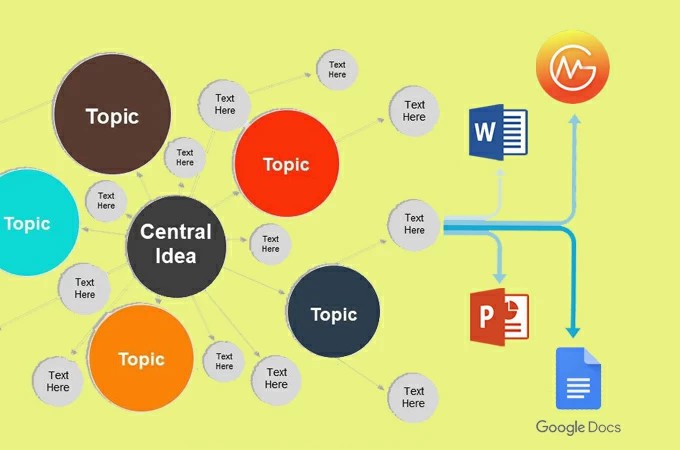
概念圖,又稱為心智圖,成為如今最值得一試的學習方法之一。當你需要學習新的、複雜的內容時候,思緒可能會變得很混亂,此時我們建議你將這些複雜資訊使用概念圖來進行拆分理解,概念圖可以為你重新組織、梳理資訊之間的聯繫,方便你更好的理解。所以,概念圖在一些學科,如醫學、護理學、金融學和資訊技術等起到非常好的作用。下面,我們為你整理了概念圖製作方案推薦,趕緊往下看吧!
製作概念圖的4種方法
使用Microsoft Word
概念圖的製作不需要太複雜,它由基本形狀組成,所以你即使是使用Microsoft Word,也可以輕鬆完成。Microsoft Word具有內置的SmartArt圖形選項,可讓你創建各種圖表。同時,你可以使用它來創建概念圖。如果你想知道如何使用Word繪製概念圖,請查看下面的簡要步驟。
- 打開一個新文檔,點擊「插入」,然後打開「形狀」。
- 接下來,選擇矩形,圓形和直線等形狀。通過形成層次結構來排列它們,其中主要思想是一級分支,二級分支是子主題。
- 之後,您可以使用SmartArt圖形製作概念圖。在「插入」標籤下查找SmartArt圖形。接下來,從面板中選擇「關聯圖」類別。
- 做好結構之後,通過編輯文本,調整連接線和其他元素來修改和自訂地圖,完成後點擊「檔」>「保存」來保存概念圖。
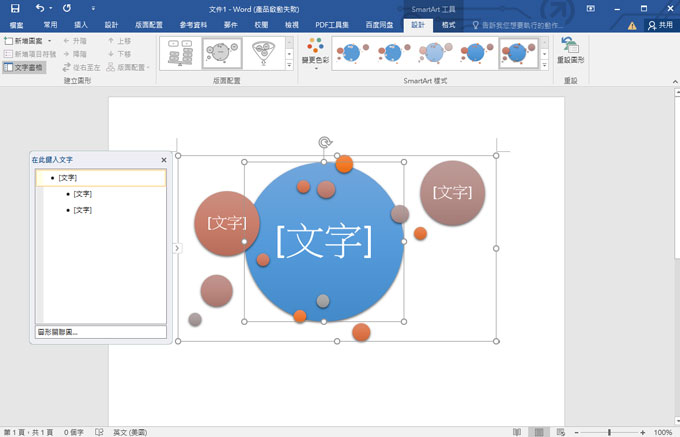
使用Microsoft PowerPoint
另一個可以用來製作概念圖的程式是PowerPoint。它通常用於創建演示文稿,但它也可以是製作概念圖的實用工具。眾所周知,PowerPoint提供了各種形狀和圖形,創作好的概念圖可以插入幻燈片中,加深觀眾的理解和印象。下面是使用PowerPoint繪製概念圖的詳細步驟。
- 打開Microsoft PowerPoint,從空白幻燈片開始。
- 點擊「插入」,你也可以使用SmartArt圖形,選擇「階層圖」,就能找到一系列合適的概念圖範本了。
- 插入了概念圖範本後,你可以自訂每個分支的文字和顏色。
- 製作完成後,可以將概念圖作為一項元素插入你已有的幻燈片內,或者點擊「檔」>「另存為」,儲存為圖片格式。
使用Google檔
對於那些希望可以線上製作概念圖的人來說,Google文檔也是一個不錯的選擇。你只需要一個Gmail帳戶即可完全使用此程式。Google文檔提供了編輯和繪圖的功能,使你可以使用基本形狀創建概念圖。以下介紹如何使用Google文檔創建概念圖。
- 在Google文檔上打開一個新的空白文檔,然後從功能表中按一下「插入」>選擇「繪圖」,然後按一下「新建」以進入繪圖面板。
- 要創建概念圖,可以選擇矩形或圓形來表示一個想法。調整形狀大小並調整對齊方式。確定概念圖的主題和其他資訊。接下來,通過按一下「線條」功能將它們連接起來,然後將滑鼠懸停在其中一個形狀上。形狀周圍會出現幾個點。
- 選擇所需的點,按一下並按住游標,然後將其連接到另一個形狀。繼續執行此操作,直到所有構想都被連接成一個概念圖。之後,您可以自訂樣式以使其更具吸引力。
- 最後,按一下「保存並關閉」按鈕以保存檔。
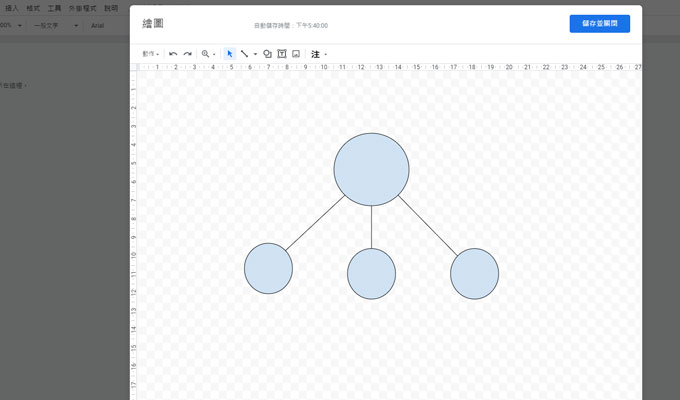
使用GitMind製作概念圖
最後一個推薦的概念圖製作工具是GitMind,與上述三個工具對比,它的優勢在於你可以免費創建各種心智圖、概念圖、流程圖等,無需安裝任何軟體。最重要的是,此工具提供了大量時尚的範本和主題,你可以直接保存後編輯,幫你快速創建專業且令人印象深刻的概念圖。你可以參考以下指南,瞭解如何使用GitMind製作概念圖。
- 訪問GitMind,點擊「免費創作」。在範本區找到自己合適的概念圖範本,選擇保存,然後,按兩下每個節點以編輯節點的內容。
- 你也可以選擇自行創建概念圖。按一下「新增心智圖」按鈕,選擇主節點,然後按「Tab」鍵,它將自動添加子節點。添加節點以製作概念圖的另一種方法是右擊一下畫布,選擇「浮動節點」,這樣就可以將節點放在任何位置。
- 你可以修改節點裡的內容,自訂節點的樣式或選擇左側的「一鍵搭配」,將概念圖變換風格。
- 最後,點擊右上角的分享,可以與你的朋友分享概念圖的連結,對方打開後,可開始實時協作,一起創作心智圖。也可以匯出為圖像,文檔或gitmind檔。
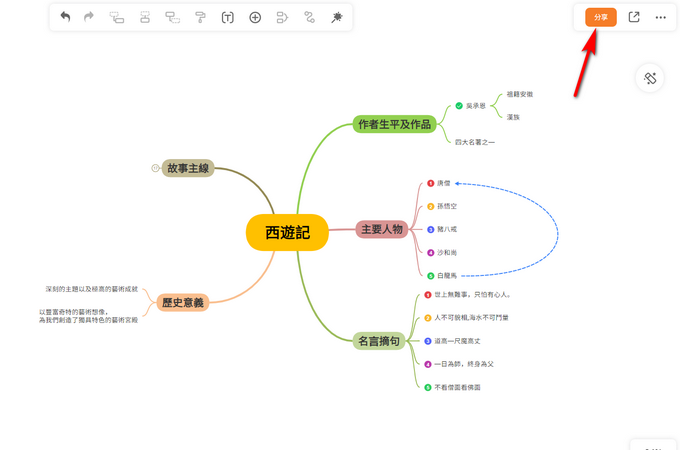
總結
閱讀完上述所有的創建概念圖的方法,現在可以有效地進行腦力激蕩,學習和梳理知識。如果你尋求的是一款實用且簡單方便的概念圖製作工具,那麼GitMind將是最適合你的一款,你可以通過GitMind裡提供的圖表樣式建立出色的概念圖。
我要評論